电脑重装后有两个Win10系统的解决方法 电脑装了两个win10系统怎么办
更新时间:2023-03-01 13:28:05作者:jiang
给电脑安装双系统是一件比较常见的状态,这样就可以使用不同的操作系统,但一台电脑上安装两个win10系统这种情况你有见过吗?这不就有用户说自己重装后发现电脑有两个Win10系统,怎么也搞不明白怎么回事?为此下面教程详解具体解决方法。
1、按下win+R 键打开“运行”窗口;
2、在弹出的运行窗口中输入“msconfig”回车打开系统配置。
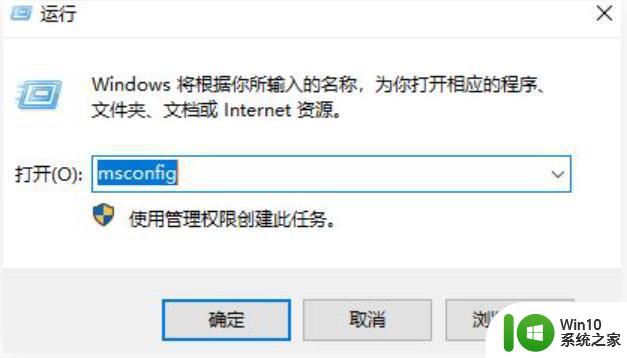
3、进入系统配置界面后,点击“引导”选项卡就可以看到有两个windows10系统。我们需要删除非默认的windows 10;选择非默认的windows 10,然后点击“删除”-“确定”即可。
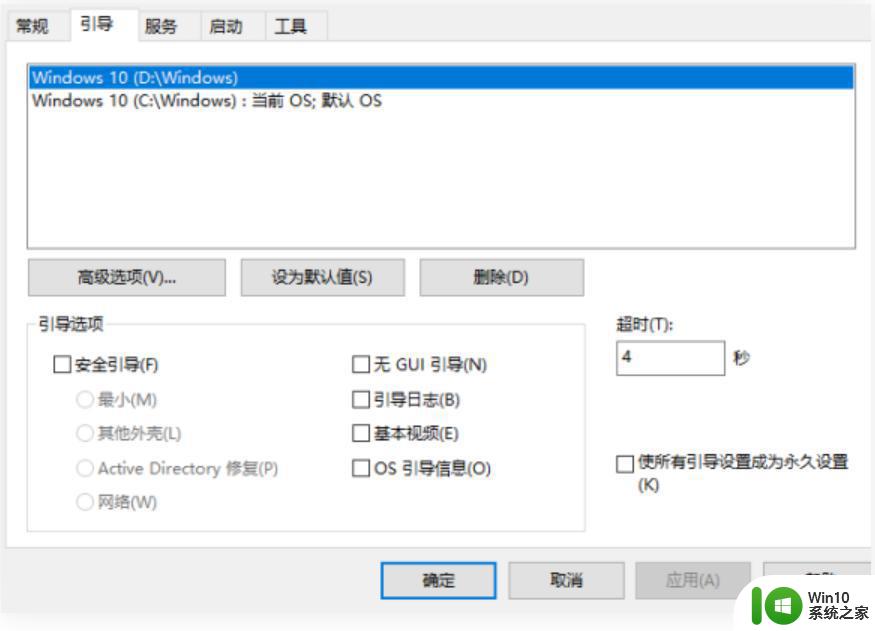
4、完成以上步骤后,回到桌面双击打开“此电脑”。在资源管理器中,找到我们刚才删除的系统所在的磁盘分区,鼠标右键点击“格式化”。
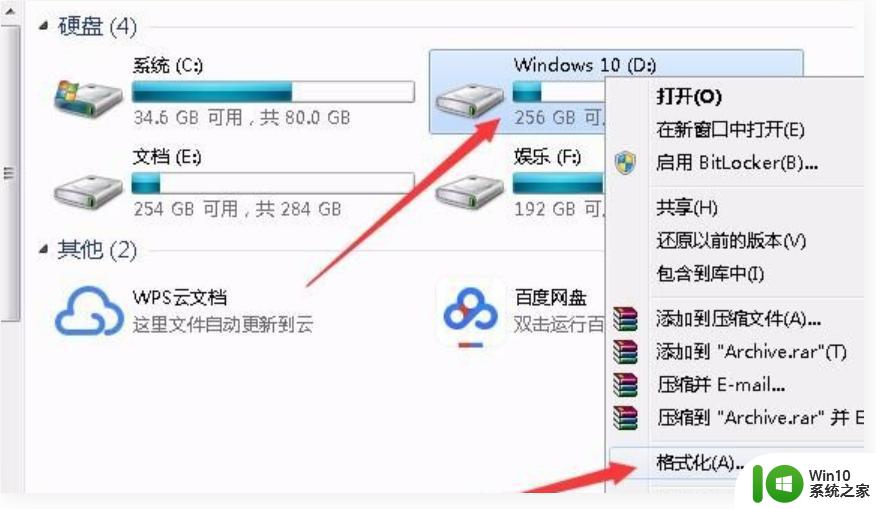
5、点击格式化后弹出此窗口(见下图),点击“开始”按钮即可删除该win10系统盘。这样系统启动项就没有了,双系统存在文件等均以删除。
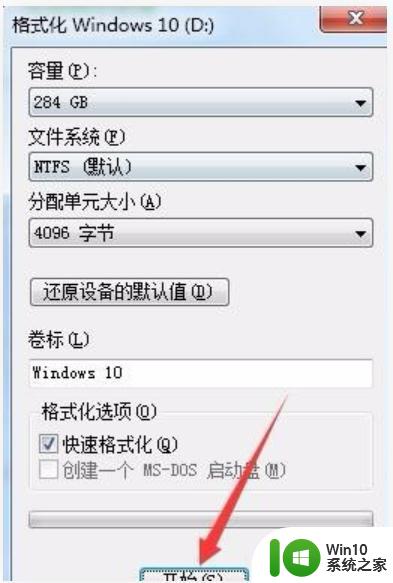
上文分享电脑装了两个win10系统怎么办,设置步骤简单,有相同需求的小伙伴快学习起来。
电脑重装后有两个Win10系统的解决方法 电脑装了两个win10系统怎么办相关教程
- 电脑只有一个c盘重装系统教程 电脑只有一个分区怎么重装系统
- 联想电脑怎么重装win10系统 联想电脑重装win10系统的方法
- 重装系统后电脑无法连接网络怎么办 电脑重装系统后无法上网的解决方法
- win10电脑重装后没有声音怎么办 重装win10系统后无声音的解决方法
- 电脑重装系统后硬件驱动丢失的解决方法 电脑重装系统后硬件驱动丢失的原因和解决方法
- 电脑安装win10系统后驱动异常的解决方法 电脑安装win10系统后驱动无法正常安装的解决方法
- 电脑重装Win10后打开软件很卡两种解决方法 电脑重装Win10后打开软件很卡什么原因
- 电脑重装win7系统后卡顿严重怎么办 电脑重装win7系统后开机卡顿怎么解决
- 重装win10系统没有驱动怎么办 如何在重装win10系统后安装驱动
- 重装win10系统电脑鼠标间歇性卡顿修复方法 重装win10系统后电脑鼠标卡顿怎么办
- 如何解决电脑重装系统后显示器没反应的问题 电脑重装系统后显示器无信号怎么办
- win7重装系统后无限重启解决方法 win7重装系统后电脑无限重启怎么解决
- w8u盘启动盘制作工具使用方法 w8u盘启动盘制作工具下载
- 联想S3040一体机怎么一键u盘装系统win7 联想S3040一体机如何使用一键U盘安装Windows 7系统
- windows10安装程序启动安装程序时出现问题怎么办 Windows10安装程序启动后闪退怎么解决
- 重装win7系统出现bootingwindows如何修复 win7系统重装后出现booting windows无法修复
系统安装教程推荐
- 1 重装win7系统出现bootingwindows如何修复 win7系统重装后出现booting windows无法修复
- 2 win10安装失败.net framework 2.0报错0x800f081f解决方法 Win10安装.NET Framework 2.0遇到0x800f081f错误怎么办
- 3 重装系统后win10蓝牙无法添加设备怎么解决 重装系统后win10蓝牙无法搜索设备怎么解决
- 4 u教授制作u盘启动盘软件使用方法 u盘启动盘制作步骤详解
- 5 台式电脑怎么用u盘装xp系统 台式电脑如何使用U盘安装Windows XP系统
- 6 win7系统u盘未能成功安装设备驱动程序的具体处理办法 Win7系统u盘设备驱动安装失败解决方法
- 7 重装win10后右下角小喇叭出现红叉而且没声音如何解决 重装win10后小喇叭出现红叉无声音怎么办
- 8 win10安装程序正在获取更新要多久?怎么解决 Win10更新程序下载速度慢怎么办
- 9 如何在win7系统重装系统里植入usb3.0驱动程序 win7系统usb3.0驱动程序下载安装方法
- 10 u盘制作启动盘后提示未格式化怎么回事 U盘制作启动盘未格式化解决方法
win10系统推荐
- 1 番茄家园ghost win10 32位旗舰破解版v2023.12
- 2 索尼笔记本ghost win10 64位原版正式版v2023.12
- 3 系统之家ghost win10 64位u盘家庭版v2023.12
- 4 电脑公司ghost win10 64位官方破解版v2023.12
- 5 系统之家windows10 64位原版安装版v2023.12
- 6 深度技术ghost win10 64位极速稳定版v2023.12
- 7 雨林木风ghost win10 64位专业旗舰版v2023.12
- 8 电脑公司ghost win10 32位正式装机版v2023.12
- 9 系统之家ghost win10 64位专业版原版下载v2023.12
- 10 深度技术ghost win10 32位最新旗舰版v2023.11